Стилизация приложения
Данное руководство устарело. Актуальное руководство: Руководство по ASP.NET Core
Теперь в нашем приложении не хватает одной детали - стилизации. Сделаем какую-нибудь простенькую стилизацию. Для этого нам надо определить файл стилей для нашего приложения. Все файлы стилей принято хранить в папке Content, поэтому вначале добавим в проект папку Content. Для этого нажмем на название проекта правой кнопкой мыши и в появившемся меню выберем Add (Добавить)->New Folder (Новая папка).
Теперь в новую папку добавим файл стилей. Назовем его Site.css. Для этого нажмем правой кнопкой мыши на папку Content и в появившемся меню выберем Add (Добавить)->New Item (Новый элемент). Затем в списке шаблонов найдем шаблон Style Sheet и дадим новому файлу имя Site.css.
Теперь добавим в файл Site.css следующее содержание:
body {
font-size: 13px;
font-family: Verdana, Arial, Helvetica, Sans-Serif;
background-color: #f7f7fa;
padding-left:40px;
}
nav{
display: block;
}
.menu {
padding-left:10px;
}
.menu ul {
list-style:none;
}
.menu li {
display:inline;
}
.menu a:hover {
color:red;
}
table {
vertical-align:middle;
text-align:left;
}
.header {
font-weight:bold;
}
td {
padding-right:10px;
}
input {
width: 150px;
}
Класс .menu в данном случае будет служить в качестве класса для навигационного меню на сайте.
Теперь мы можем использовать стили. Поскольку наши представления по сути обычные веб-страницы, мы можем как и на любой странице html добавить в секции head ссылки на файл стилей:
<head>
<meta name="viewport" content="width=device-width" />
<link type="text/css" rel="stylesheet" href="../../Content/Site.css" />
</head>
Если в приложении одно представление, или если разные представления используют разные стили и другие ресурсы, то такой подход оправдан. Однако в нашем случае у нас есть два представления, у которых должно быть одно меню и которые должны быть одинаково стилизованы. В этом случае очень удобно использовать мастер-страницы. Мастер-страница задает некий единый шаблон для других использующих его представлений.
Итак, создадим мастер-страницу. По сути это простое представление. Вначале добавим в папку Views проекта новую папку Shared. После этого в папку Shared добавим новое представление. Назовем его _Layout.cshtml:
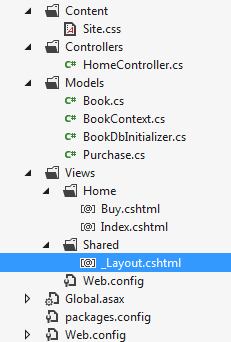
Добавим в файл _Layout.cshtml следующий текст:
<!DOCTYPE html>
<html>
<head>
<meta charset="utf-8" />
<title>@ViewBag.Title</title>
<link href="@Url.Content("~/Content/Site.css")" rel="stylesheet" type="text/css" />
</head>
<body>
<nav>
<ul class="menu">
<li>@Html.ActionLink("Главная", "Index", "Home")</li>
</ul>
</nav>
@RenderBody()
</body>
</html>
Здесь мы использовали другой способ подключения стилей - мы использовали метод Url.Content, в который передали путь к файлу. Оба способа - и этот, и использованный ранее равноправны.
Затем мы создали меню сайта с помощью методов Html.ActionLink, который генерирует элемент-ссылку и принимает название ссылки, метод контроллера и имя контроллера. В конце идет метод RenderBody(), при вызове ресурса в эту часть мастер-страницы и будут подставляться содержимое остальных представлений.
Теперь адаптируем представления к использованию их мастер-страницей. Изменим представление Index.cshtml следующим образом:
@{
Layout = "~/Views/Shared/_Layout.cshtml";
}
<div>
<h3>Распродажа книг</h3>
<table>
<tr class="header"><td><p>Название книги</p></td>
<td><p>Автор</p></td>
<td><p>Цена</p></td><td></td>
</tr>
@foreach (var b in ViewBag.Books)
{
<tr>
<td><p>@b.Name</p></td>
<td><p>@b.Author</p></td>
<td><p>@b.Price</p></td>
<td><p><a href="/Home/Buy/@b.Id">Купить</a></p></td>
</tr>
}
</table>
</div>
Также изменим представление Buy.cshtml:
@{
Layout = "~/Views/Shared/_Layout.cshtml";
}
<div>
<h3>Форма оформления покупки</h3>
<form method="post" action="">
<input type="hidden" value="@ViewBag.BookId" name="BookId" />
<table>
<tr><td><p>Введите свое имя </p></td>
<td><input type="text" name="Person" /> </td></tr>
<tr><td><p>Введите адрес :</p></td><td>
<input type="text" name="Address" /> </td></tr>
<tr><td><input type="submit" value="Отправить" /> </td>
<td></td></tr>
</table>
</form>
</div>
Сущность изменений состоит в том, что в секции Layout = "~/Views/Shared/_Layout.cshtml"; мы указываем путь к мастер-странице.
После этого нам не нужны секции head и body. Запустив приложение, мы увидим, что теперь к нашему сайту применена стилизация:
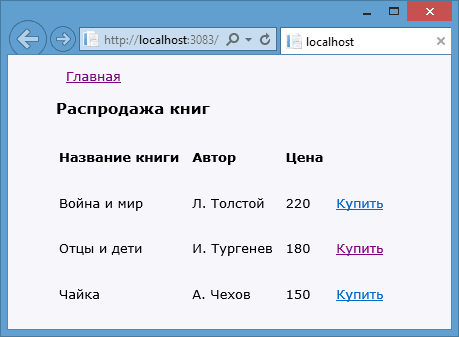
- Глава 1. Введение в ASP NET MVC
- Глава 2. Создание первого приложения на ASP.NET MVC 4
- Глава 3. Контроллеры
- Глава 4. Представления
- Глава 5. Модели
- Глава 6. Маршрутизация
- Глава 7. Метаданные и валидация модели
- Глава 8. Фильтры в ASP NET MVC 4
- Глава 9. Привязка модели
- Глава 10. jQuery и AJAX
- Глава 11. Авторизация и аутентификация в MVC 4
- Введение в авторизацию и аутентификацию
- Аутентификация Windows
- Аутентификация форм
- Авторизация в MVC 4 и SimpleMembershipProvider
- Настройка использования SimpleMembershipProvider
- Использование универсальных провайдеров
- Web Site Administration Tool
- Создание своих провайдеров членства и ролей
- Переопределение провайдера членства
- Переопределение провайдера ролей
- Провайдер профилей и его переопределение
- OAuth-аутентификация
- Глава 12. Web API
- Глава 13. Публикация приложения
- Глава 14. Мобильные приложения на ASP.NET MVC 4
- Глава 15. Бандлы и минификация
- Глава 16. Мультиязычный сайт и локализация
- Глава 17. Работа с SignalR